通常,您可能會遇到iPhone的WiFi不斷斷開連接或iOS設備未保持與WiFi保持連接的情況。您並不孤單,許多其他iPhone用戶也面臨同樣的WiFi問題,尤其是在最近的iOS升級用戶報告“ iPhone關螢幕WiFi斷線”。
除了iOS更新外,iPhone在許多其他情況下也會隨機斷開與wifi的連接。
在這篇文章中,我們逐步提供了疑難解答指南幫助,以解決iOS更新後WiF斷線的問題。
在iPhone/iPad上連接到Wi-Fi
- 在主屏幕上,轉到 設置 > Wi-Fi。
- 開啟Wi-Fi。您的設備將自動搜索可用的Wi-Fi網絡。
- 點擊您要加入的Wi-Fi網絡的名稱。
快速解決方案:
如果您急著在這裡,快速解決方案對我有用,可以解決wifi並保持iOS設備上的斷開連接問題。
- 進入WiFi設置並找到您連接的路由器。
- 點擊路由器名稱旁邊的小我。
- 首先,確保自動加入。
- 如果可以確保將配置IP和DNS設置為“自動”,除非您使用靜態IP和DNS。
- 接下來,點擊頁面頂部的“忘記此網絡”。
- 然後重新啟動電話,同時也重新啟動無線路由器。
- 兩者完全重新啟動後,在iPhone上打開“設置”>“ Wi-Fi”,然後點擊路由器。
- 您需要重新輸入WiFi密碼,然後才能加入。
- 再次加入後,再次點按小我,並確保自動加入已打開,並將IP和DNS設置為自動。
- 檢查您是否有穩定的Wifi連接。
好吧,如果您有時間繼續閱讀以詳細了解問題以及如何正確解決WiFi斷開連接問題。
Contents
為什麼iPhone失去WiFi連接?
有多種原因可能會導致iPhone上出現不同的WiFi和互聯網連接問題。但它們全都可以歸結為兩個來源1. WiFi路由器問題2.您的iOS設備iPhone自行引起了問題。
好吧,如果WiFi路由器出現故障(例如臨時中斷,固件問題或組件故障),通常會導致無法發送WiFi信號而導致WiFi問題。
同樣,iOS設備上的硬件問題(如損壞的組件和軟件故障),包括iPhone上的不正確或無效的網絡設置,都可能導致iPhone無限期掉線。
如何修復iPhone保持與WiFi斷開連接
此處可能的解決方案有助於修復WiFi掉線或iPhone上不可用的問題。
專家提示:將其他設備連接到同一WiFi網絡如果其他設備可以連接到WiFi,則問題很可能與您的iPhone有關。如果其他設備也引起類似問題,則路由器可能僅引起該問題。
01.確保您的iPhone在網絡範圍內。
02.您可以打開和關閉iPhone上的WiFi,以消除連接錯誤並穩定網絡。
- 轉到iPhone上的“設置”>“ Wi-Fi”,關閉Wi-Fi開關,然後再打開一會兒。
- 您也可以嘗試打開飛行模式,然後在“設置”中將其關閉以刷新連接。
03.有時您的藍牙設置可能會干擾iPhone連接到Internet的功能,並且關閉藍牙可能會有所幫助。
04.有時VPN連接會使您的WiFi連接不穩定。讓我們斷開iOS設備與VPN連接的連接,並檢查是否有助於解決WiFi斷開問題。
- 轉到iPhone上的設置> VPN,
- 然後關閉VPN配置下的狀態切換。

重新啟動WiFi路由器/ iPhone
您可以重新啟動iPhone,以修復iPhone上的大多數次要軟件漏洞,包括iPhone上的WiFi連接問題。
- 如果您使用的是iPhone X或更高版本,請按住“側面”按鈕和“增大音量”按鈕以關閉電源滑塊,然後拖動滑塊以關閉iPhone。
- 對於iPhone 8或更早版本,請按住側面按鈕以獲取滑塊,然後將其拖動以關閉iPhone。
- 關閉iPhone後,請按住側面按鈕再次打開iPhone。
重新啟動iPhone時,也嘗試重新啟動WiFi路由器。有時,WiFi問題與路由器有關,而不與iPhone有關。
將iOS更新到最新版本
通過定期的iOS更新,蘋果推出了一些改進和錯誤修復。首先將iOS更新到最新版本,以解決包括WiFi連接斷開在內的各種問題。
- 進入設置,然後選擇常規。
- 選擇“軟件更新”,如果有可用的更新,
- 選擇“下載並安裝”。
關閉WiFi輔助
WiFi助手可能會干擾您的手機保持與WiFi網絡保持連接的能力,因此將其關閉可以解決問題。
- 進入設置。
- 選擇蜂窩或移動數據。
- 向下滾動並選擇Wi-Fi輔助;如果打開,則將其關閉。
忘記並重新加入WiFi網絡
- 在iPhone上打開“設置”應用,然後單擊Wi-Fi欄。
- 點擊您的iPhone連接到的WiFi網絡旁邊的“ i”圖標。
- 點擊“忘記此網絡”,然後在彈出對話框中點擊“忘記”進行確認。
- 選擇您要連接的網絡,然後輸入密碼以重新連接。
- 並將配置IP和DNS設置為自動。
重置網絡設置
嘗試在iPhone上重置網絡設置可以解決問題。好了,這將刷新您iPhone的網絡連接功能。刪除iPhone上的所有現有網絡設置,並將它們恢復為出廠默認設置。
- 在iPhone上轉到“設置”>“常規”>“重置”。
- 點擊重置網絡設置。
- 在詢問時輸入密碼,然後在小的彈出窗口中選擇“重置網絡設置”。
- 您的iPhone將自動重啟。
注意:執行網絡重置會刪除所有已保存的WiFi密碼,您需要重新輸入WiFi密碼才能連接WiFi網絡。
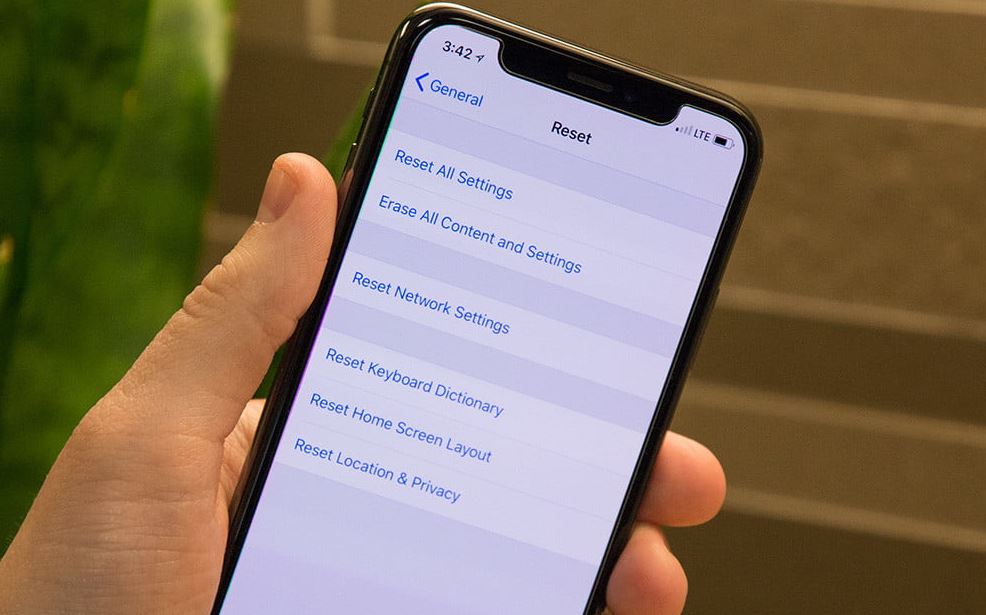
將iPhone恢復為出廠設置
如果以上解決方法都不能解決問題,iPhone WiFi仍然斷線,那麼您可以嘗試將設備恢復出廠設置。
注意:此方法將刪除所有現有數據,包括應用程序,消息歷史記錄,聯繫人等。我們強烈建議事前為iPhone數據進行備份。
- 轉到設置> [您的名字]> iCloud>查找我的iPhone,然後關閉切換到“查找我的iPhone”。
- 將iPhone連接到計算機,然後打開iTunes。
- iTunes識別出您的iPhone後,單擊設備圖標。
- 點擊“還原iPhone”按鈕,然後在彈出對話框中選擇“還原”按鈕進行確認。
這些解決方案是否有助於修復wifi自動斷開iPhone的連接?在下面的評論中讓我們知道。
iPhone關螢幕WiFi斷線的常見問題
一般情況下,關閉「WiFi輔助」後,你的iPhone在關螢幕時將不會斷開WiFi連線。但如果問題仍然存在,可能是路由器或其他網路設備的問題。
如果您已關閉WiFi輔助,則iPhone不會在螢幕關閉後自動切換到3G/4G。但如果它依然轉到了3G/4G,那麼可能是WiFi信號不穩定或者設備的軟件有問題。

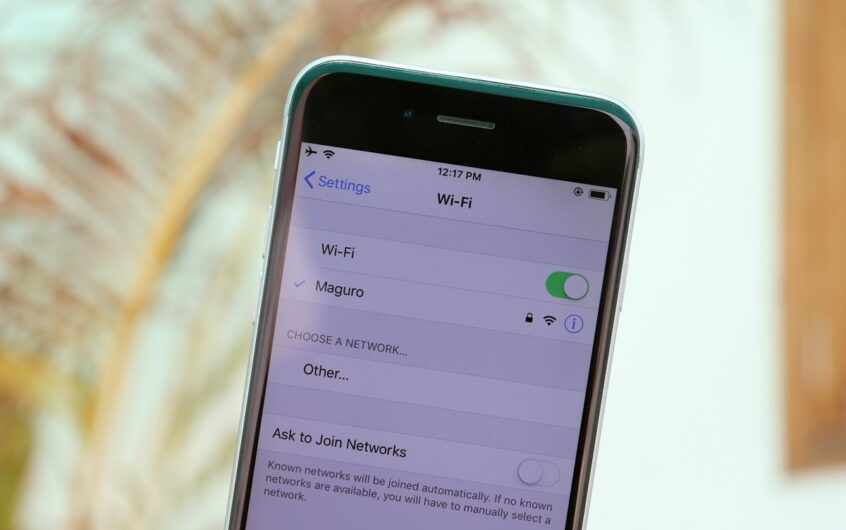
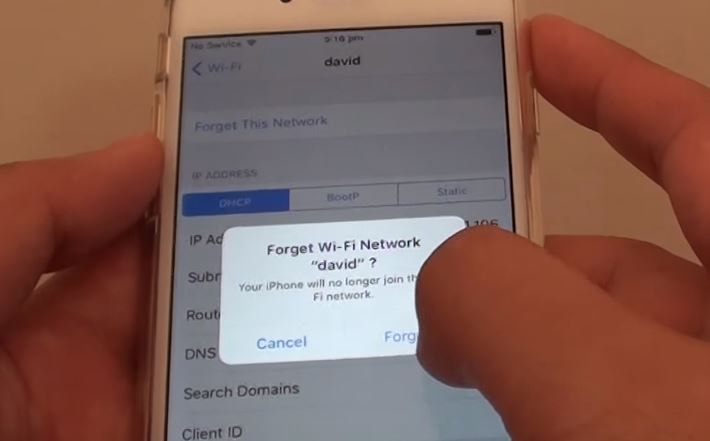
![iOS 14 更新後 iPhone 無法開機? [4個解決方案]](https://oktechmasters.org/wp-content/uploads/2021/09/25142-iphone-wont-turn-on-after-update.jpg)

